XMind思维导图怎么添加子标题?
设·集合小编 发布时间:2023-04-14 15:58:29 1235次最后更新:2024-03-08 12:11:20
我们创建思维导图首先需要一个主标题,其次就是各个分支的子标题,那么在XMind中,子标题要如何添加呢?下面就带大家来看看方法。
图文不详细?可以点击观看【XMind免费试看视频教程】
工具/软件
硬件型号:戴尔DELL灵越14Pro
系统版本:Windows7
所需软件:XMind2013
方法/步骤
第1步
安装并打开XMind软件,选择第一个模板,模板提供了一个“中心主题”,我们可以以此为中心开始绘制思维导图。
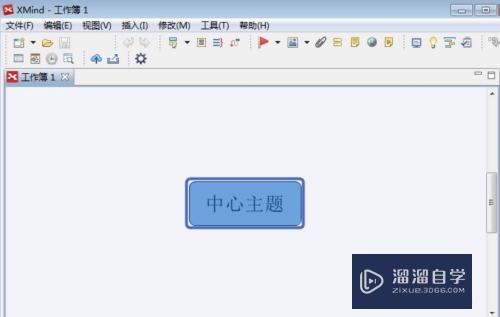
第2步
将光标移到“中心主题”上,点击右键,选择“插入”“子主题”,就可以在“中心主题”上添加一个二级“子主题”。同样的效果也可以通过敲击“回车”键实现。

第3步
如果我们要在“子主题”后添加一个三级主题,可以在“子主题”上单击右键,选择“插入”“子主题”,以此类推,可以添加更多级别的子主题。

第4步
在实际操作中,可以通过快捷键的使用提高操作速度。使用鼠标或方向键选中需要添加下级主题的主题,敲击“Ins”或“Tab”键,就完成了添加子主题的操作。
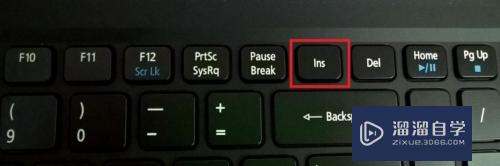


第5步
下图就是用XMind制作的读书笔记,通过这个方法可以快速掌握书本内容的整体脉络,同时,快捷键的使用也可以提高制作思维导图的速度。

- 上一篇:XMind8全新的思维导图模板介绍
- 下一篇:XMind如何自定义风格模版样式?
相关文章
广告位


评论列表